Sim, você pode usar Mac e Windows — aqui estão algumas dicas para começar
Não sou um usuário típico de Windows ou Mac. Onde a maioria das pessoas escolhe um sistema operacional e fica com ele, eu uso o Windows 11 e o MacOS regularmente, indo e voltando diariamente, dependendo do meu fluxo de trabalho. E é mais fácil de fazer do que você provavelmente pensa.
Eu tenho uma área de trabalho rápida do Windows 11 com três telas 4K de 27 polegadas e a uso para todo o meu trabalho intensivo de pesquisa que se beneficia de vários monitores. Mas para escrever cópias simples e para tarefas pessoais, eu uso um MacBook Pro 14 M1 Pro simplesmente porque gosto muito dele. Não é o MacOS que me atrai para a máquina, mas a duração da bateria, operação legal e rápida, excelente teclado e touchpad e incrível tela HDR. Para manter a sanidade, desenvolvi alguns truques e técnicas para tornar suportável a troca constante. Aqui está o que eu aprendi.
Ajuste aos seus teclados

Uma das diferenças mais imediatas que você notará ao alternar entre um Mac e uma máquina Windows tem a ver com layouts de teclado. E a maior diferença está nas teclas usadas para ativar diversas funcionalidades.
Em um teclado do Windows 11, você encontrará as teclas Ctrl, Alt, Fn e Windows que podem ser combinadas com várias outras teclas para executar tarefas específicas. Estou falando de coisas como Ctrl-C para copiar, Ctrl-V para colar, Ctrl-Z para desfazer e assim por diante. Eles se tornam parte da memória muscular quanto mais você usa o Windows, e as mesmas teclas não existem em um teclado Mac.
Em vez disso, você encontrará as teclas Control , Option e Command . Eles não apenas não são mapeados diretamente para os teclados do Windows, mas também executam funções diferentes. E para usuários habituais de Mac, essas teclas são gravadas na memória muscular.
Você tem duas opções. Primeiro, você pode exercitar seu cérebro e simplesmente lembrar quais teclas funcionam em qual plataforma. A Apple fornece um guia prático para as diferenças mais importantes. Por exemplo, as combinações de teclas de comando do Mac funcionam muito como a tecla Ctrl do Windows, com combinações para coisas como copiar e colar. Sim, Command-Z e Command-Y são desfazer e refazer, respectivamente. E o botão Option do Mac corresponde à tecla Alt do Windows, que pode ser usada para criar caracteres especiais, por exemplo.
Ao mesmo tempo, existem diferenças que dizem respeito tanto aos sistemas operacionais quanto às próprias teclas. No Windows, pressionar a tecla Windows e um botão de seta permite dividir as janelas de várias maneiras. Isso não funciona da mesma maneira em um Mac. E no MacOS, alguns menus têm itens ocultos que são revelados quando você usa a tecla Option . O Windows não tem a mesma coisa.
A outra opção é usar vários aplicativos de mapeamento de teclas para tentar fazer o teclado do Mac funcionar com o Windows e vice-versa. Pessoalmente, acho-os inquietos e não valem a pena. Em vez disso, simplesmente memorizei as combinações de teclas corretas para o que preciso fazer e ajusto conforme me movo para frente e para trás. É como quando dirijo meu carro em uma viagem e depois o carro de minha esposa em outra. Sim, algumas coisas funcionam da mesma forma, mas há muitas diferenças em seus controles. Acabei de aprender a me ajustar dependendo do carro que estou dirigindo.
Alguns dos melhores teclados incluem layouts para Mac e Windows também. Por exemplo, o recém-lançado Asus ROG Azoth permite alternar entre um layout Windows e Mac com um único botão, facilitando a transição entre as máquinas.
Usar aplicativos comuns
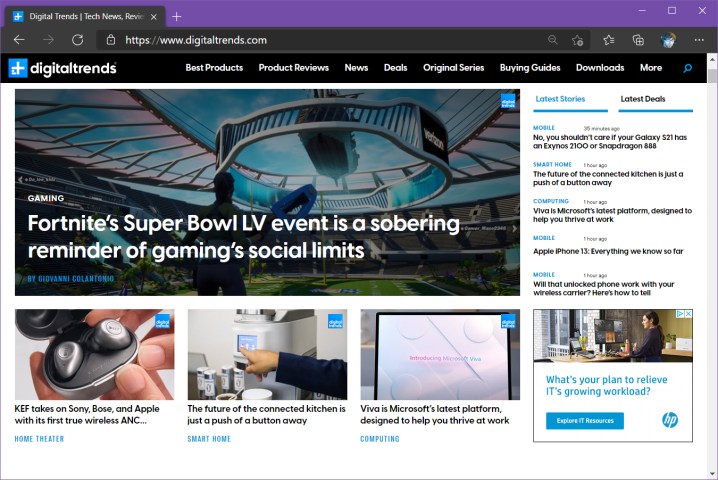
O próximo truque, que provavelmente é uma mudança significativa em sua prática de computação, é usar aplicativos de plataforma cruzada. Isso pode ser chocante se você preferir alguns aplicativos exclusivos para Mac ou Windows.
A primeira grande mudança que pode ser particularmente dolorosa para os fãs do Mac é a escolha do navegador. O Safari se tornou um navegador de classe mundial nas versões mais recentes do MacOS. É rápido, seguro e intuitivo e oferece a maioria dos recursos dos navegadores concorrentes. Mas ele roda apenas no MacOS, o que significa que, se você continuar com o Safari no seu Mac, estará usando um navegador completamente diferente no Windows.
O problema imediato que encontrei com essa abordagem, que foi o que tentei fazer no início, foi a sincronização. Senhas, favoritos, histórico, dados de formulário, etc., foram todos isolados entre as duas plataformas. Isso foi muito ineficiente.
Então, eu uso o Edge nas minhas máquinas Windows e no meu MacBook. Dessa forma, minhas guias padrão são as mesmas, minhas senhas e outras informações estão disponíveis em todas as minhas máquinas e posso verificar meu histórico de pesquisa nas plataformas. É uma experiência de navegação perfeita quando mudo de uma plataforma para outra. O mesmo pode ser feito com outros navegadores de plataforma cruzada ; Acontece que prefiro o Edge.
Minha próxima escolha foi no armazenamento em nuvem e escolhi o Microsoft OneDrive. Parece ser a solução que oferece a experiência mais semelhante em todas as plataformas e funciona bem com o pacote Office da Microsoft. Novamente, provavelmente existem outras soluções de armazenamento em nuvem que podem funcionar tão bem, incluindo o iCloud da Apple que pode ser instalado no Windows, mas acho o OneDrive a experiência mais perfeita para o meu fluxo de trabalho.
Também uso os aplicativos do Microsoft Office, o Microsoft OneNote, o gerenciador de tarefas Microsoft To Do e o Microsoft Skype, todos igualmente bons no MacOS e no Windows. Os aplicativos não são todos idênticos nas plataformas, principalmente o aplicativo de e-mail do Outlook, que é bem diferente no Mac, mas são semelhantes o suficiente para facilitar o ajuste. E mais uma vez, existem muitas outras opções, mas essas são as que funcionaram melhor para mim.
O ponto crítico é escolher aplicativos e serviços que existem nas duas plataformas e manter tudo sincronizado onde faz sentido. Dessa forma, você pode manter as mesmas eficiências, independentemente da máquina que estiver usando e, além das diferenças do sistema operacional, a maior parte da sua computação permanece familiar.
Aceite as diferenças
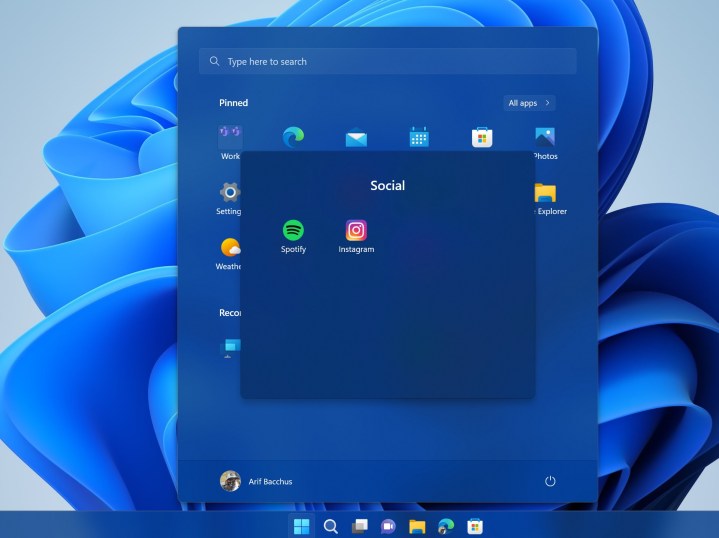
O elefante na sala é MacOS versus Windows 11 . Eles são animais muito diferentes, com coisas como gerenciamento de janelas, configuração de tela dividida, gerenciamento de arquivos e muito mais sendo muito diferentes entre os dois.
Temos um guia sobre como tornar o MacOS mais parecido com o Windows e, se você pesquisar, provavelmente encontrará guias para o ajuste oposto também. Você pode seguir esse caminho, mas, pessoalmente, acho os dois semelhantes o suficiente para simplesmente aprender as diferenças importantes e aceitá-los.
No geral, os conceitos são os mesmos, só que os mecanismos usados para fazer muitas coisas são diferentes. E admito que não uso tantos recursos do MacOS quanto com o Windows 11. Não uso a funcionalidade de tela dividida no MacBook com tanta frequência, por exemplo, porque é minha máquina monotarefa, onde a uso extensivamente no Windows.
Para mim, a maior diferença está no gerenciamento de arquivos. O Windows 11 File Manager e o MacOS Finder são muito diferentes, e o próprio gerenciamento de arquivos segue regras diferentes. Se há uma coisa que vai atrapalhar você mais do que qualquer outra coisa, gerenciar arquivos é isso. Portanto, gaste algum tempo para se familiarizar com a forma como cada plataforma lida com arquivos. Se você está começando com uma plataforma ou outra, temos um resumo das dicas do Windows 11 , bem como alguns dos melhores truques para MacOS .
Mesmo assim é possível e não tão doloroso
Mesmo com as diferenças entre o MacOS e o Windows 11, não acho a transição tão difícil. Na maioria das vezes, é bastante transparente. Eu às vezes tropeço nas combinações de teclas, especialmente lembrando que o teclado do Mac não tem botão Delete , apenas um botão Backspace . E às vezes esqueço como avançar e retroceder palavras ou linhas inteiras. Mas quanto mais uso os dois, mais as diferenças se tornam habituais e mais fácil é transitar entre elas.
É bastante simples alternar entre Windows e MacOS em máquinas separadas, mas você também pode fazer isso em uma única máquina. Certifique-se de ler nosso guia sobre como inicializar Windows e Mac se quiser alternar entre eles na mesma máquina.

